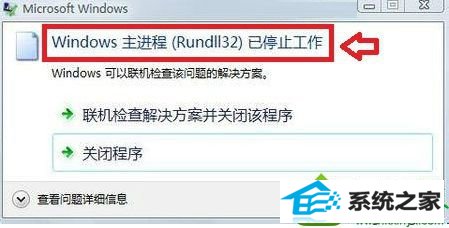
解决方法:
1、开始→双击打开控制面板,在右上角的搜索框中键入:操作中心;
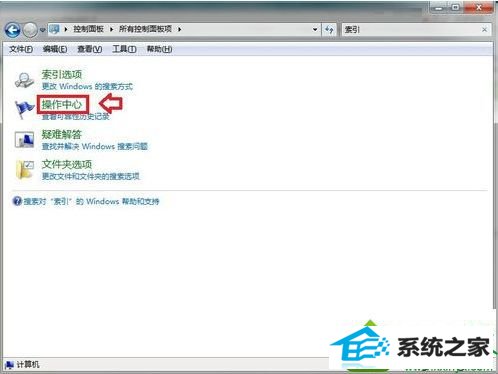
2、点击维护→检查解决方案;
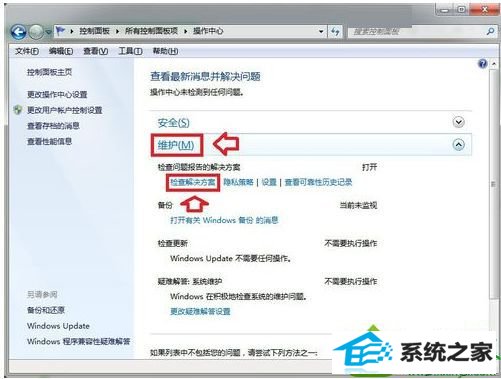
3、稍后,会检测系统的故障点,并给出解决方案。按照提示下载(需保持联网)或修复系统即可。
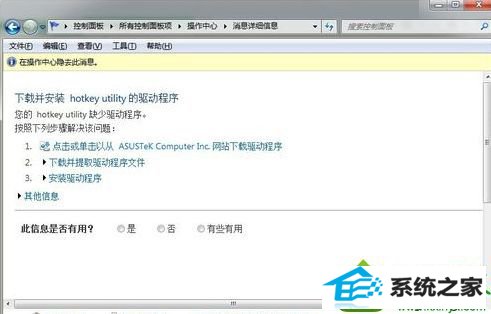
如果系统不能解决问题,那就是系统文件受损,可以到相同的操作系统中搜索同名文件(rundll32.exe)替换之即可。如果没有权限,右键点击文件→管理员取得所有权→之后再替换。
要是以上都无法解决的话,不妨试试此方法来处理:右键点击文件→属性→安全→将当前的账号涵盖进去→允许→确定。
以上就是win10系统提示windows主进程rundll32已停止工作的解决方法,如果身边有朋友遇到一样问题,及时参考上述方法解决即可。
友情链接:
本站发布的资源仅为个人学习测试使用!不得用于任何商业用途!请支持购买微软正版软件!
如侵犯到您的版权,请通知我们!我们会第一时间处理! Copyright?2021 专注于win7系统版权所有 川ICP备128158888号-8